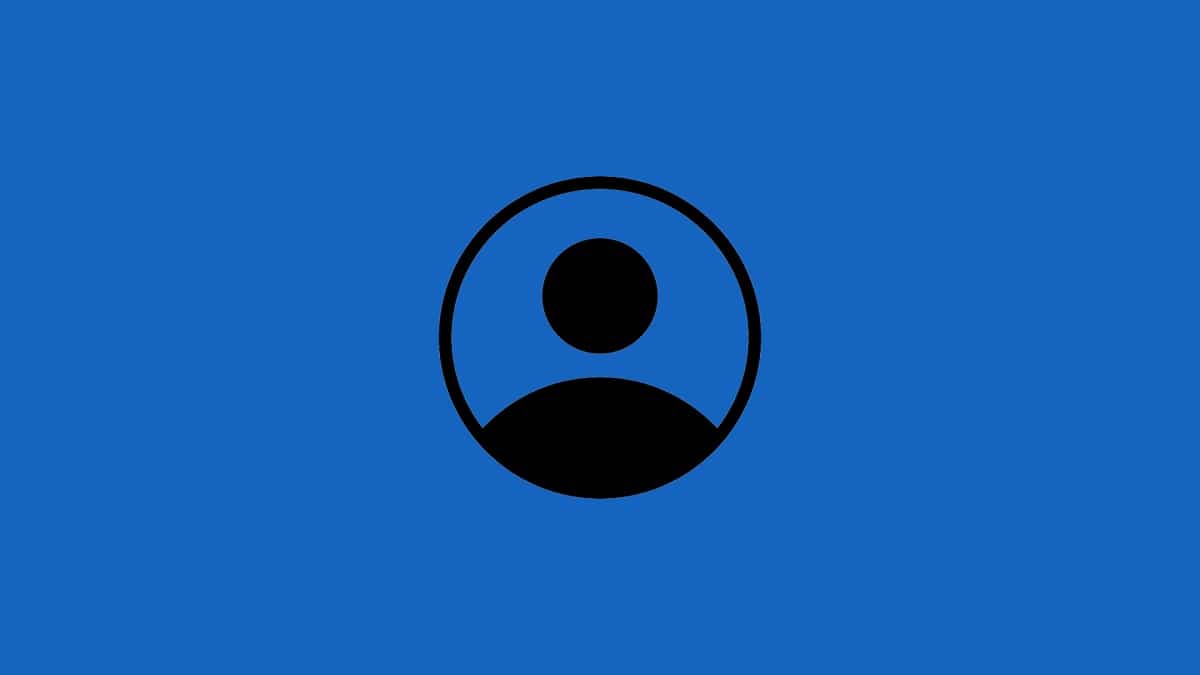
Ongelma, jonka monet Android-käyttäjät ovat varmasti kohdanneet toisinaan matkapuhelimen yhteystiedot ovat kadonneet. Tilanne, joka voi aiheuttaa stressiä joillekin ihmisille, mutta todellisuudessa sen ei pitäisi olla. Koska olemme tilanteessa, jonka pystymme ratkaisemaan aina. Varsinkin jos olemme pian ymmärtäneet tämän tosiasian.
Useimmissa tapauksissa se on jotain pystymme ratkaisemaan helposti mobiilissa. Siksi, jos Android-puhelimesi yhteystiedot ovat kadonneet, näytämme sinulle, mitä voit tai pitäisi tehdä tässä tapauksessa. Koska voit palauttaa ne, jotta ne näkyvät uudelleen yhteystietoluettelossasi.
Miten se tapahtui?
Tämä on tilanne, jonka monet Android-käyttäjät varmasti tietävät, se olisi voinut tapahtua monille. On tärkeää huomata, että nämä yhteystiedot eivät ole poistaneet itseään. Tätä ei tapahdu, mutta voi tapahtua me olemme olleet niitä, jotka ovat tehneet tämän tietämättään, mikä voi tapahtua, kun alat käyttää Android-puhelinta etkä hallitse tätä järjestelmää. Virheiden tekeminen on yleistä eikä vakavaa. Lisäksi tässä tapauksessa voimme ratkaista sen.
Järjestelmässä ei ole häiriöitä tai virheitä, jotka aiheuttavat tallennettujen yhteystietojen poistamisen kokonaan. Myöskään kaikkien Android-puhelimemme yhteystietojen poistaminen ei ole jotain sellaista voidaan tehdä yhdellä eleellä tai painamalla painiketta, mutta sen mahdollistamiseksi on suoritettava useita vaiheita. Onneksi tämä on prosessi, joka voidaan kääntää, joten sinun ei tarvitse huolehtia mistään. Palautat yhteystietosi.
Palauta poistetut yhteystiedot Androidissa
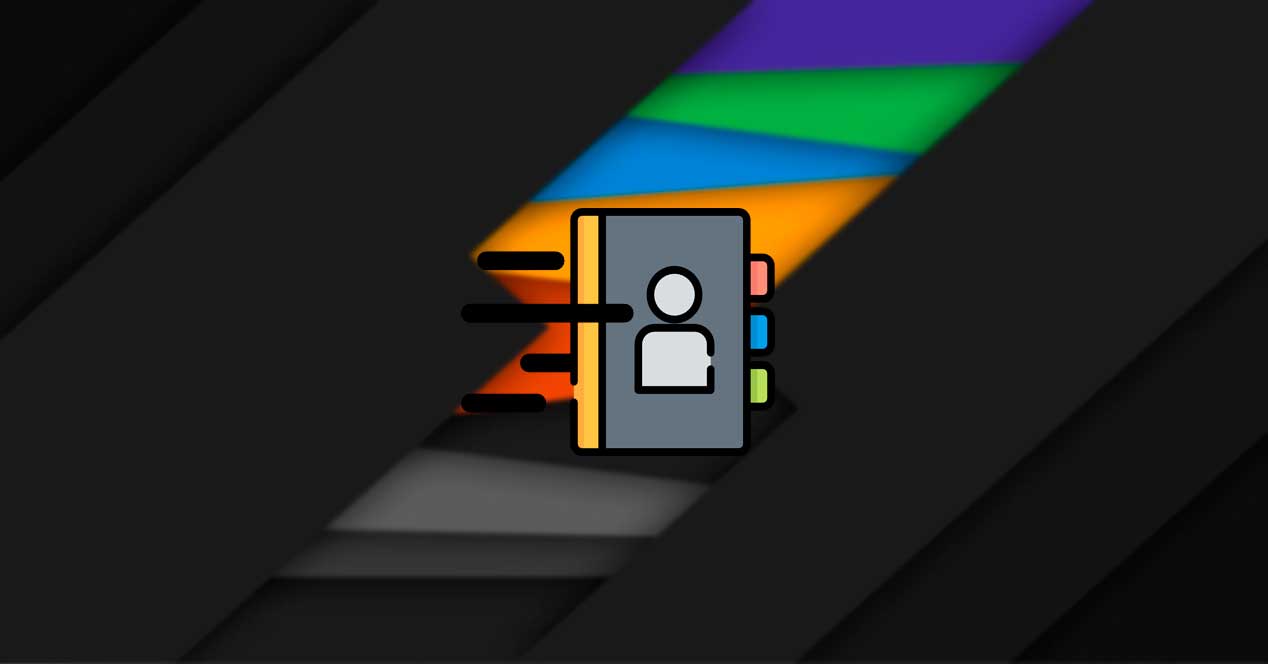
Jos mobiiliyhteystiedot ovat kadonneetNyt on aika etsiä mahdollisia ratkaisuja tähän ongelmaan. Android antaa meille joukon vaihtoehtoja niiden palauttamiseksi, joten meidän tapauksessamme on aina toimiva menetelmä. Riippumatta siitä, mikä yhteystietosovellus sinulla on matkapuhelimellasi, vaiheet ovat yleensä samat kaikissa tämän tyyppisissä sovelluksissa, joten sinulla ei ole ongelmia, kun on aika tehdä tämä.
Seuraavaksi aiomme näyttää sinulle vaihtoehdot, jotka meillä on käytettävissä milloin tahansa haluamme palauttaa poistetut yhteystiedot Androidilla. Käyttöjärjestelmässä on useita tapoja tehdä tämä. Joten jos joudumme tähän tilanteeseen, meillä on useita vaihtoehtoja. Kaikki ne ovat myös erittäin yksinkertaisia, eikä meidän tarvitse asentaa mitään kolmannen osapuolen sovellusta voidaksemme tehdä tämän. Järjestelmä antaa meille tarpeeksi työkaluja.
Yhteystiedot-sovelluksen lähde
On mahdollista, että yhteystietoja ei ole poistettu, mutta yhteystietosovelluksessa ne ovat näyttävät yhteystietoja eri lähteestä tai alkuperästä. Yhteystiedot-sovelluksessa näemme yhteystiedot sen mukaan, missä ne on alun perin tallennettu, kuten SIM-kortille tai Google-tilillemme. Siksi voi olla, että he näyttävät niitä lähteestä, jota emme normaalisti käytä, ja siksi näyttää siltä, että olemme poistaneet ne, vaikka emme ole.
Siksi sinun on tarkistettava tämä, mikä voidaan tehdä helposti itse Android-yhteystietosovelluksessa ja siten ratkaista tämä tilanne. Siirry sovelluksen asetuksiin ja etsi yhteystietojen hallintavaihtoehto, joten voit valita näiden yhteystietojen lähteen sovelluksessa. Näet, että tässä asetusosiossa meillä on erilaisia fonttivaihtoehtoja. Yleensä nämä ovat vaihtoehdot:
- Kaikki yhteystiedot.
- Yhteystiedot SIM-kortilla.
- Yhteystiedot puhelimessa.
- Yhdistetty Google-tiliin (puhelimessasi käyttämäsi tili).
sitten tarkista mikä on sovelluksessa sillä hetkellä oletusarvoisesti valittu vaihtoehtoja valitse sitten toinen. Tavallista on, että yhteystiedot on tallennettu SIM-kortille, mutta jos emme ole valinneet tätä näkymää sovelluksessa, näyttää siltä, että yhteystiedot ovat kadonneet kokonaan. Tästä syystä meidän on valittava haluamamme lähde, johon olemme tallentaneet nämä yhteystiedot, jotta ne näkyvät sitten uudelleen sovelluksessa. Jokaisen lähteen vieressä näet siihen tallennettujen yhteystietojen määrän, joten käytä näitä tietoja myös oppaana. Tällä tavalla valitset näkemäsi, jolla on eniten kontakteja, jotka ovat olleet ohjelmassasi.
Yleensä tämä toimii ja yhteystiedot näkyvät uudelleen Android-sovelluksessa. Joten ongelma olisi ratkaistu tällä tavalla ilman, että sen eteen olisi tarvinnut tehdä mitään. Yksinkertainen ratkaisu, joka meidän on aina tarkistettava ensin. Koska se kestää muutaman sekunnin.
tahdistus
Monet ihmiset tallentavat yhteystiedot Google-tililleen, jotta ne synkronoidaan Gmailissa olevien yhteystietojen kanssa tällä tavalla. JAAndroid-puhelimissa meillä on synkronointimahdollisuus näistä yhteystiedoista, jotta ne synkronoidaan ja päivitetään aina Gmailin kanssa, jos tiedoissa tapahtuu muutoksia. Näin voimme myös päästä käsiksi puhelimeen tallentamiimme yhteystietoihin Google-alustan kautta. On mahdollista nähdä suoraan näiden ihmisten tiedot, kuten puhelinnumerosi tai sähköpostiosoitteesi.
Synkronointivaihtoehto on ehkä poistettu käytöstä puhelimessa, minkä vuoksi yhteystiedot eivät näy puhelimessasi. On parasta pitää tämä vaihtoehto, jotta Google-yhteystiedot synkronoidaan aina aktiivisena, jotta yhteystiedot näkyvät aina. Lisäksi se toimii samaan aikaan kuin se olisi varmuuskopio, ja sen avulla voimme palauttaa kaikki yhteystiedot automaattisesti, jos julkaisemme uuden puhelimen tai jos palautamme omamme ongelmien vuoksi.
Roskakori
Tämä on jotain, jota kaikki Android-käyttäjät eivät pysty tekemään, koska se riippuu matkapuhelimen merkistä. On brändejä, jotka kun poistamme yhden tai useamman yhteyshenkilön esityslistalta, he eivät poista niitä suoraan tai pysyvästi, vaan lähettävät ne eräänlaiseen roskakoriin. Tiedän ne pysyvät samana jopa 30 päivää, joten meillä on aikaa peruuttaa tämä toiminto, jos kyseessä on virhe. Siksi, jos Androidin yhteystiedot ovat kadonneet, ne voivat olla roskakorissa, jos brändillämme on tämä vaihtoehto.
On hyvä tarkistaa Androidin yhteystietosovelluksen asetuksista. Meillä voi olla tämä roskakori älypuhelimessamme, missä ne poistetut yhteystiedot säilytetään kuukauden ajan. Tämä on jotain, jonka aiot nähdä tämän sovelluksen asetuksissa, koska niissä on mahdollisuus hallita tai tilata meillä olevia yhteystietoja. Siellä meillä on tämä roskakori, josta voimme nähdä, onko yhteystietoja, jotka olemme äskettäin poistaneet sovelluksesta.
Jos näin on, jos näemme, että kaikki puhelinmuistion yhteystiedot ovat tässä roskakorissa, voimme palauttaa ne sitten. Tässä roskakorissa on painike, jolla voimme palauttaa kyseiset yhteystiedot tai voimme valita ne, jotta voimme palauttaa ne myöhemmin. Joten aiomme asettaa nämä yhteystiedot jälleen saataville Android-kalenterissa. Tarkista, onko tuotemerkilläsi tämä vaihtoehto, koska se on jotain yksinkertaista ja erittäin mukavaa käyttää.
Palauta varmuuskopio Androidissa
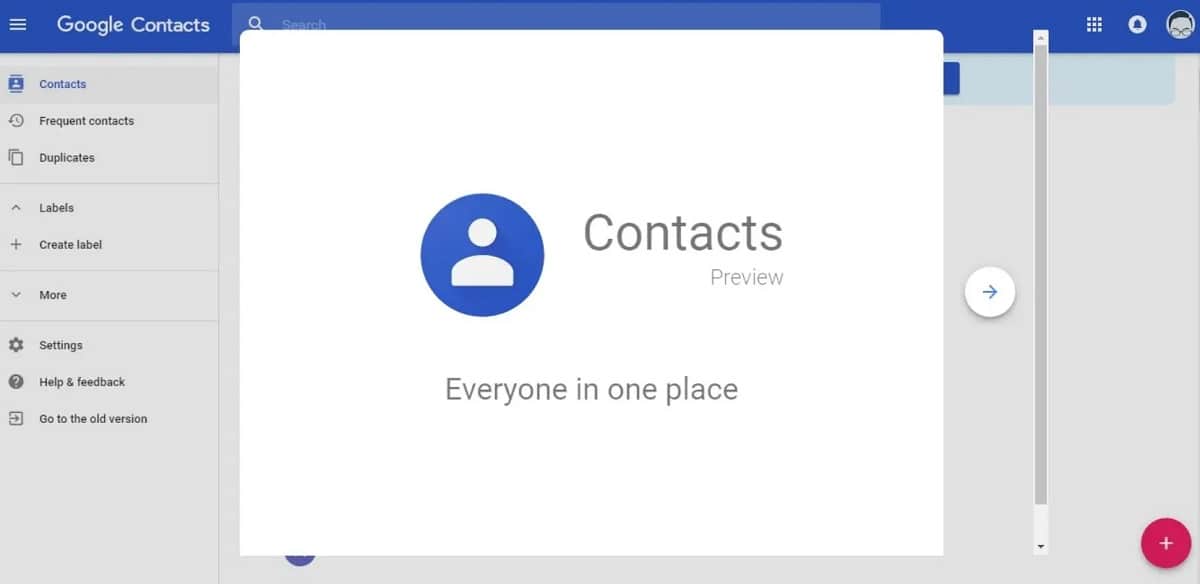
Google tekee varmuuskopioita Androidille tietyin väliajoin. Se on hyvä vaihtoehto, jos haluamme välttää tietojen menettämisen puhelimen vian tai ongelman sattuessa. Sitä voidaan käyttää puhelinvikojen sattuessa tai jos olemme ostaneet uuden, jotta vanhan matkapuhelimen tiedot ovat saatavilla suoraan siihen. Se on myös jotain, jota voimme käyttää myös niiden yhteystietojen kanssa, jotka ovat kadonneet tai poistettu puhelimesta.
Jos siirrymme Google-osioon Android-asetuksissa, voimme nähdä, että siellä on vaihtoehto nimeltä Määritä ja palauta. Tässä osiossa on useita vaihtoehtoja. Yksi vaihtoehdoista on Palauta yhteystiedot, jota aiomme käyttää tässä tapauksessa. Napsauta sitä ja se kysyy meiltä, haluammeko palauttaa Google-tiliin liittyvät yhteystiedot. Napsautamme siis Google-tiliä, jota käytämme kyseisessä puhelimessa.
Jatka sitten kohtaan palauta tämän puhelimen yhteystietojen varmuuskopio. Tämä on asia, joka valmistuu muutamassa sekunnissa, joten näemme sitten, että nämä kontaktit ilmestyvät jälleen esityslistalle. Näin olemme voineet palauttaa poistetut tai kadonneet yhteystiedot.

